
2013 年,就传出消息称金山软件正在开发 Mac 版的 WPS。然而五年过去了,第一个 Mac 上的 WPS 才姗姗来迟。
其实早在几个月之前,WPS for Mac 的测试版就已经推出了,但是那个版本依然是基于之前的 WPS 2016 进行移植的。但就在这两天,WPS for Mac 也终于追上 Windows 的脚步,推出了 Mac 版的 WPS 2019。
长久以来,无论是微软、苹果还 WPS 的办公软件都会分为文字、表格、演示多个独立的软件。但是就如 Windows 版的一样,WPS 2019 for Mac 将原有的三者合并成了一个软件。
首先打开 WPS 2019 后你会发现,界面已经重新设计过,去掉了之前浓厚的「Office」味,显得更为的简洁和干净。
由于将文字、表格和演示三者结合了,所以 WPS for Mac 最近访问文档所显示的也将三者融合在一起放在了显示面积更大,更显眼的中心位置。由于实际上用户使用的大部分时间都是在浏览和编辑过往的文档,所以这样的修改其实更符合用户的实际使用习惯。
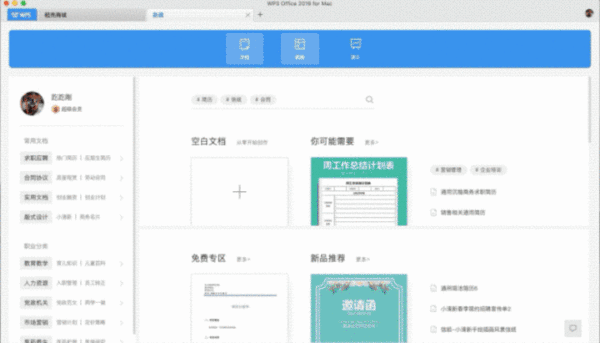
除了可以在「最近访问」中快速打开你需要的文档外,你也可以在常用位置中快速打开你保存在云文档、桌面、或者「我的文档」文件夹中的文档。又或者你可以点击「+」,添加你最常用的文件夹。
总的而言,经过全新设计的开始页面,更为符合使用逻辑,同时也可以更具自己的使用习惯进行细微的定制。
无论是之前版本的 WPS 还是说微软的 Office,都会为用户提供模板。以文档为例,除了各种简历、海报、工作证模板外,WPS 还提供了各种不同标准的房屋租赁合同、劳动合同、购销合同等,在实用性上更胜一筹。
WPS 2019 的工作界面也经过了重新的布局。菜单栏和功能区从之前的放置在左侧变成了居中对齐。使用频率更高的「打开」、「保存」、「打印」等指令被单独放了出来放置在菜单栏的左侧。
其余工作区布局几乎没有变化,与大家熟知的 WPS 无异。
在办公功能是否齐全,能否替代 Office 这件事上,由于我的使用程度仅能代表普通用户,于是我便特地采访了对办公软件尤其是表格需求更高的 HR 小姐姐以及财务部的小姐姐。然而得出的结论都是,在她们工作的需求上,并不会觉得 Office 与 WPS 会有差距,该有的功能两者都有。(财务小姐姐表示对她来说 Office Excel 的唯一优势在于可以从 Access 导入数据)
简单总结,在基础办公功能上,其实一般用户甚至部分专业用户都大可放心地使用免费的 WPS,至于有特殊需求的专业用户则可以根据自己的实际情况进行取舍。
正如上面所说,WPS 在提供了更多更实用的模板。以文档为例,除了上述说到的各种符合新标准的合同外,还根据不同职业提供相应的文档模板,例如人力资源会用到的入职管理、员工转正模板、市场营销会用到的市场分析、营销策划模板等。
但是值得注意的是,相当一部分模板是需要付费或者开通会员使用的。目前可供用户选择的会员分为「WPS 会员」、「稻壳会员」、「超级会员」三种。其中「WPS 会员」并提供模板下载特权,「稻壳会员」提供 300 次/月的免费下载次数,而「超级会员」则不限制下载次数。
除了可以下载模板外,开通会员后还能享受多项会员功能,当中就包括集 PDF 格式转换、PDF 拆分/合并等多功能一身的 PDF 工具集。
但是开通会员后的我,愣是没在 WPS 2019 for Mac 中找到该项功能的入口在哪。于是经过询问后得知,原来这个功能并没有整合进软件中,而是需要在网页中使用。
我们就以需求量较多 PDF 转 Word 进行测试。从测试结果看来,如果只转换单纯只有文字的 PDF 文件的话,效果还是挺理想的,没有出现乱码,也没有任何格式上的改变,只是字体改变了。
但是当我们将测试难度增高,换成中英文混合、且带有复杂格式、彩色图片的 PDF 格式后,就开始有点吃力了。从测试的结果我们看到,个别图片未能识别,从而乱码。一些页面线框未能正常显示,内容中的一些角标注也出现了错误。
除了这个之外,我们还测试了 PDF 拆分、PDF 合并以及 PDF 转图片等功能,这些功则能正常使用,就不再赘述了。
另外,WPS 还为用户列出了一共 34 项会员特权,刨去像「在线客服 1v1 专享」、「成长值加速」、「月月抽奖机会翻倍」这些实际上用处并不大的特权后,剩下的实用功能特权以及资源特权大概有 21 项,而 Mac 用户在这 21 项中可以使用的也只有 10 项。所以大家要不要开通会员,还是根据自己的实际情况来考虑吧。
用户将文件存在云文档中,即可在不同设备中浏览或编辑文件。
除了通过云文档在不同的设备间同步文档外,WPS 还支持几个用户间建立团队,并且在团队内共享文件。任何组员对团队文件作出的添加或者删减都会实时显示在右侧的「团队动态」栏中。
另外,团队还可以通过「修订」和「批注」功能对同一个文档进行编辑,任何人编辑了什么以及是谁编辑的都会在文档中显示出来。
在实际体验中,添加组员的方法相当便捷,只需要复制链接,让对方打开即可添加。在文件和内容的同步上都能做到相当及时,不会出现延迟的情况,适合有团队协作需求的用户使用。
与特权功能不一样的是,WPS 的云服务并不一定需要开通会员才能用,但开通会员则可以增加云文档容量、可创建团队数以及团队内人数。
在 Windows 中,WPS 在过去几年,由于免费以及各种特色的本土化功能俘获了不少用户。而对于 Mac 用户来说,之前可选择的只有微软的 Office、苹果家以及 Google 家的办公套件。因为前者需要收费,后两者也因为在国内工作大环境中不够普适,于是用户对于 Mac 版 WPS 的呼声也就越来越高了。但是谁也没想到,这一等,就是五年。
不过值得欣慰的是,WPS for Mac,尤其是升级到 2019 版之后,无论是稳定性还是功能性上都没有令人失望。重新设计的界面以及操作逻辑也更为人性化。办公功能能够满足普通用户与部分专业用户的需求。
在增值服务部分的云服务以及特权功能,云服务的体验良好,免费提供的存储量以及团队创建上限也已经足够普通用户的使用。至于特色功能,很多 Windows 上的实用特色功能如论文查重、文件修复都没有出现在 Mac 的版本上。而像 PDF 转化等的功能也并非整合在了软件中,使用体验上也有所折扣。
总的来说,目前这个 WPS 2019 for Mac 已经是一个足够成熟的办公软件,对于一般用户来书它的体验并不输需要收费的微软 Office。但对于 Windows 版的 WPS 来说,还是有所差距的。我们也希望有一天,在 Mac 上能体验到 100% 的 WPS 吧。